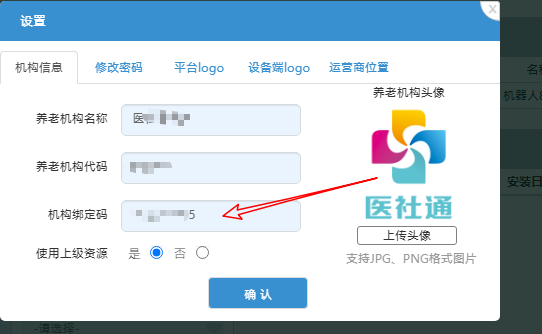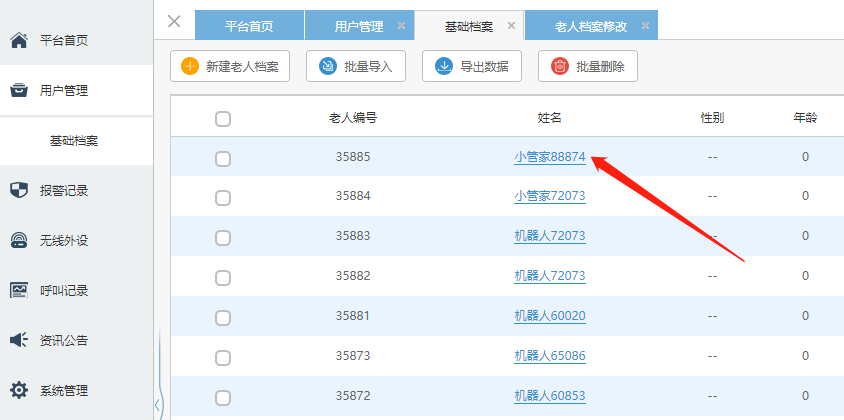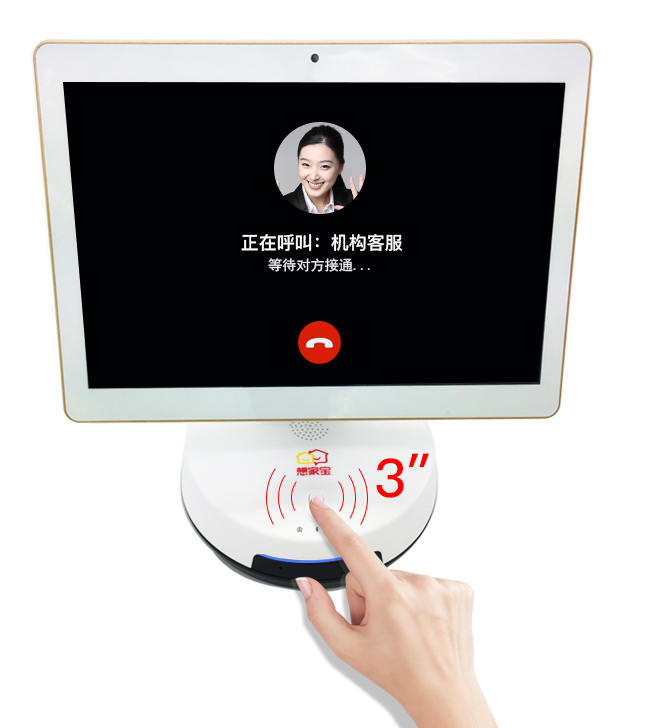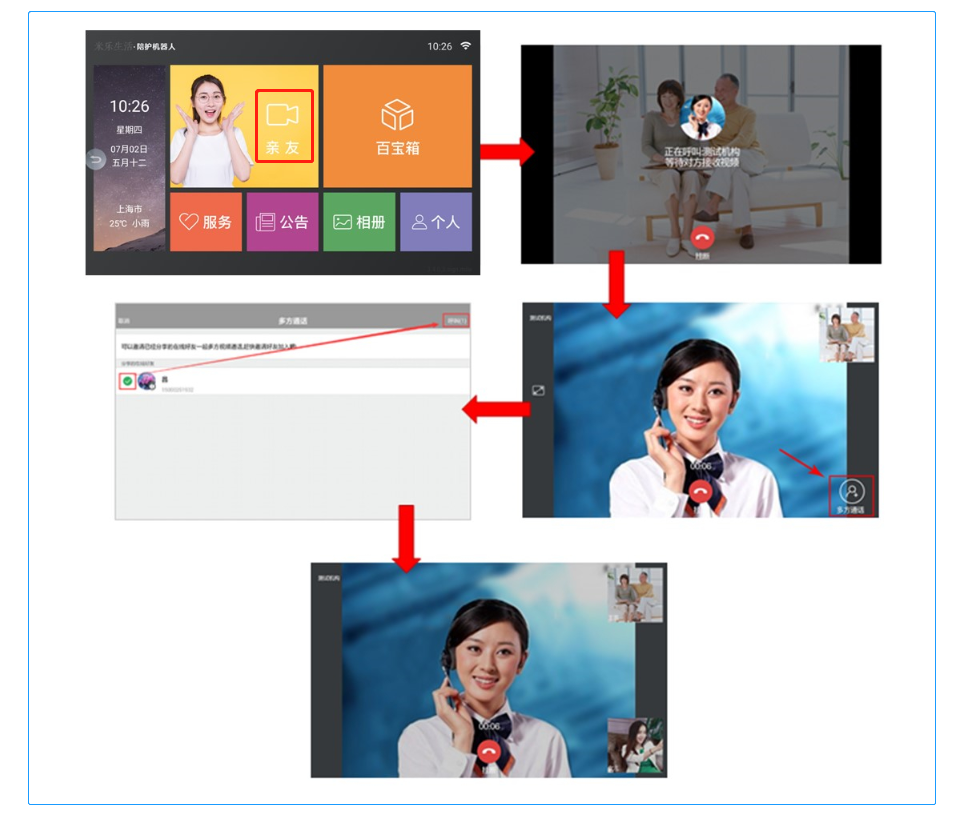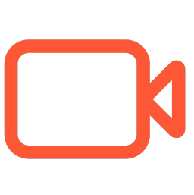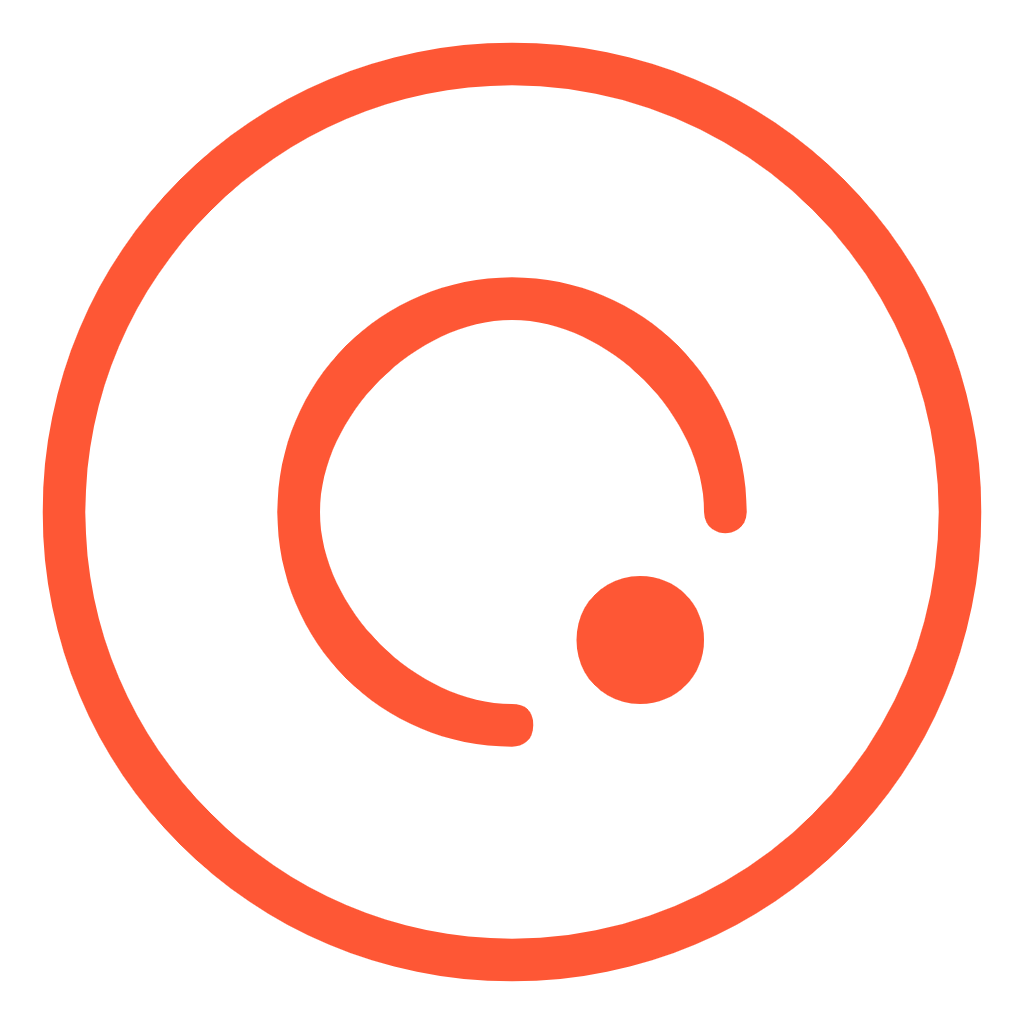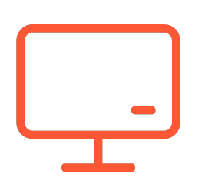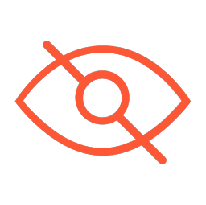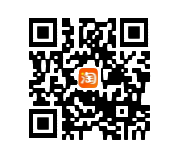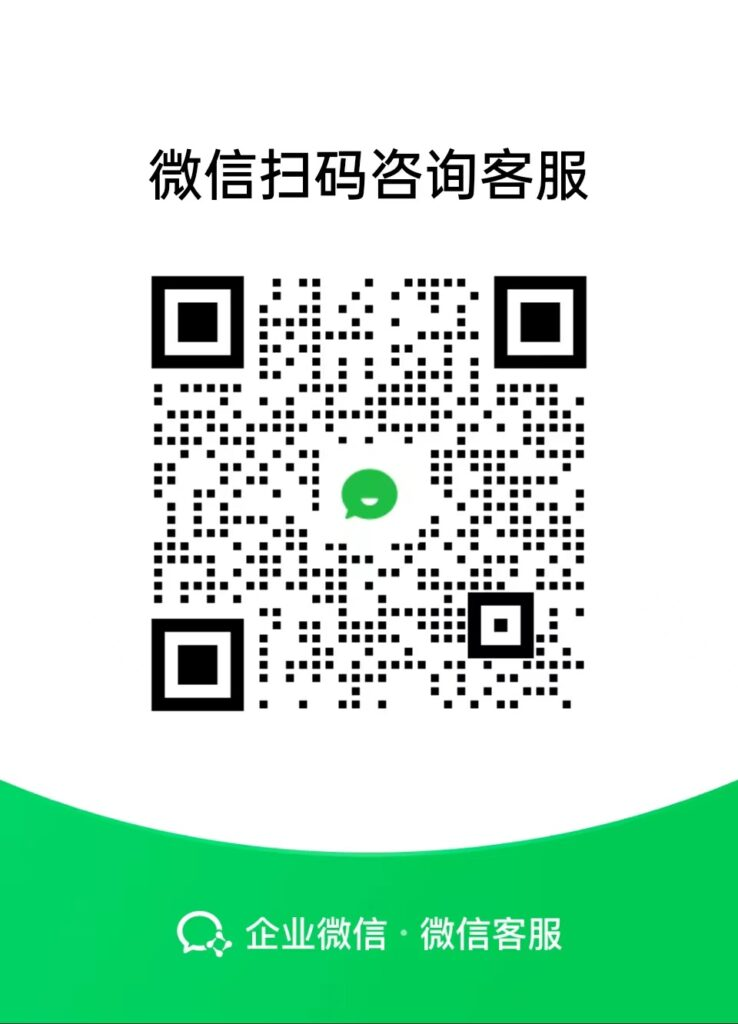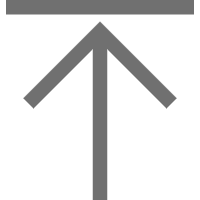智慧养老平台体验指导
可定制相关需求
欢迎体验智慧养老平台,请大家仔细阅读并按照步骤一步一步来完成体验
智慧养老平台体验指导
欢迎体验智慧养老平台,请大家仔细阅读并按照步骤一步一步来完成体验
一、使用前请详细阅读(重要)
- 请在体验前检查您的网络环境,办公室网络由于连接设备较多,网络流畅性不好,会直接导致视频卡顿。在体验前您可关闭其他连接的路由设备或者更换4G网络进行体验;
- 平台体验请准备好一台分辨率大于1366*768的电脑,外置摄像头一个(笔记本带摄像头可不需要),耳机一个;
- 平台体验前请安装好驱动和谷歌浏览器,驱动安装前请务必关闭所有杀毒软件。
二、环境准备
1.安装谷歌浏览器
https://pc.qq.com/detail/1/detail_2661.html
注:a.为保证视频通话功能和质量,请安装平台推荐谷歌浏览器版本
b.360安全浏览器也可快速体验
2.安装驱动
http://cloud.xiangjiabao.com:28057/help/QMCardDriver_xjb.zip
3.登录平台
重新打开谷歌浏览器,使用销售人员单独发送的平台账号,登录各端进行体验。
平台管理员登录:
https://cloud3.xiangjiabao.com:28058/
亲友端/服务端APP登录:
子女端———关注微信公众号“养老小管家”下载APP,并用手机号注册登录
二、视频机器人安装及绑定
1.安装
a. 将平板向下插入底座连接件,将平板连接线插入背板插孔,确认插紧;
b. 连接电源适配器,等待40秒左右完成开机;
c. 选择网络,输入密码连接网络;
d. 机器人底座上的指示灯停止闪烁,进入融合桌面:
2.绑定
未绑定机构或个人情况下
点击个人->绑定养老机构,输入机构绑定码
可在如下位置查看
注:若您的机器人已经绑定机构外的联系人,请先解除绑定,然后按上述方法绑定机构。
3.修改绑定机器人对应用户的资料
4.解除绑定
机器人-个人-高级设置-“恢复出厂设置”
输入机构绑定码.
三、视频通话
1.手机端与视频机器人关联(添加好友)
- 用随身手机下载注册手机端app;
- 打开机器人亲友模块,点击联系人页面右下角“设置”按钮,打开“个人中心”,手机端APP打开“添加联系人”页面,扫描机器人“个人中心”右上角的二维码,即可添加老人。
2.视频通话
- 坐席呼叫老人
打开平台老人基础档案,选择可用操作中的“视频呼叫”按钮,即可向老人发起视频呼叫:
注:邀请第三方前请用手机登录子女端
- 老人呼叫坐席
老人可长按机器人按键5秒向坐席发起视频呼叫:
或点击亲友页“机构客服”呼叫坐席,在通话中,也可点击通话页面右下角的“多方通话”按钮邀请在线好友加入多方通话:
本文版权归网站所有,转载请联系并注明出处:
http://www.xiangjiabao.com//blog-detail/BPAv6YEN